¿Cómo podemos ayudarte?
Turoperación: vista tabla
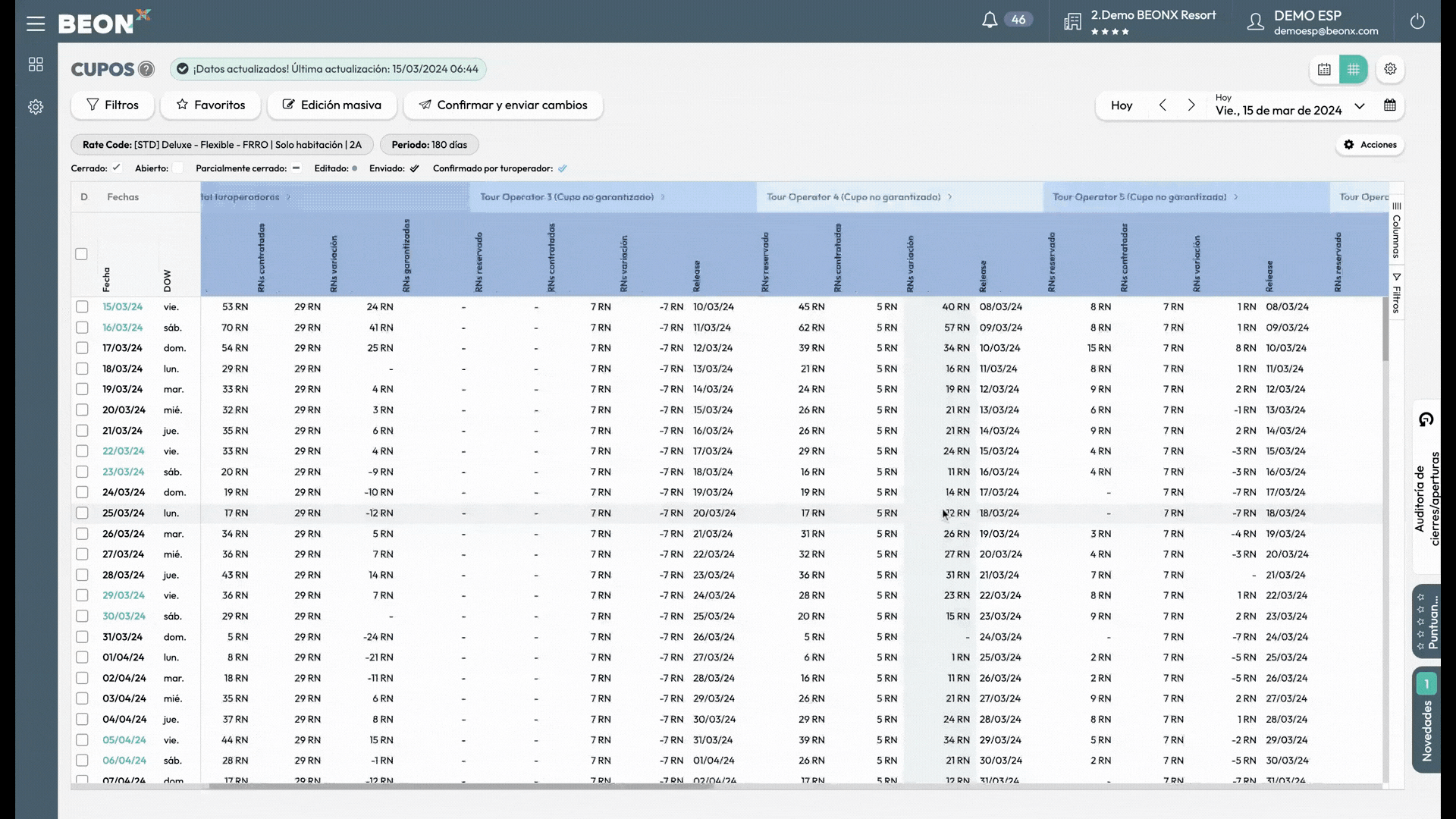
En la vista tabla del módulo de turoperación, accesible a través del menú principal > turoperadores > gestión de cupos > icono tabla en la parte superior derecha de la pantalla, encontrarás el detalle de toda la información de tus turoperadores. Es una vista muy completa parecida a la tabla overview que desglosa los datos de habitaciones reservadas versus contratadas por turoperador, KPI (RNs, ADR y Rooms Revenue) y espacio. Además, la tabla también aporta información adicional sobre la situación general del hotel, pudiendo visualizar en la misma pantalla datos de disponibilidad, OTB, forecast, envíos, recomendaciones y precios del compset.
Desde esta vista, igual que desde la vista general de turoperación, también podrás llevar el control de las fechas de release de cada turoperador gracias a la columna “release”. Y, además, podrás ver tanto las recomendaciones de cierre/apertura por TTOO y espacio como realizar todo el proceso de gestión de cierres/aperturas, incluido el envío de las mismas al TTOO. Turoperación: gestión de cierres/aperturas de ventas
La tabla puede llegar a contener demasiada información, incluso mucha más de la que necesitas para la toma de decisiones en tu día a día, por eso, otra funcionalidad importante es la posibilidad de personalizarla con los valores que realmente necesites mediante la utilización de filtros (pestaña “columnas” de la derecha) y la opción de guardarlos como favoritos.
El botón “filtros” de la parte superior solo tendrá impacto sobre las columnas de envíos y recomendaciones. Para filtrar el resto de columnas, te sugerimos que utilices los filtros laterales en la opción de “columnas”.
Gestión de favoritos Igual que en la tabla overview, en esta tabla también se pueden guardar las diferentes configuraciones de filtros como favoritos. Para facilitar el uso y la gestión de los cierres, se han habilitado por defecto dos vistas de favoritos: una vista donde solo se muestra información relativa a los cierres o aperturas de ventas de los TTOO y otra vista donde además de información relativa a los cierres se incluye el estado de ventas (diferencia dentre contratado y reservado) por TTOO.
Auditoría de cierres/aperturas de ventas Situada en la parte derecha de la pantalla, encontrarás una pestaña llamada “Auditoría de cierres/aperturas de ventas” con información histórica de todos los cierres/aperturas ejecutados y todos los envíos realizados.
Definición de conceptos:
-
OTB: es el mismo dato de OTB (tanto en % como en RNs) que encontrarás en otras partes de la herramienta. Son las RNs o % de ocupación que nos llega a través de la integración con tu pMS en función de las reservas y bloqueos que tengas realizados.
-
OTB + garantías: es el dato de OTB anterior más la suma de todas las RNs de contratos garantizados que no hayan sido bloqueadas en PMS. Si las habitaciones contratas se han introducido como bloqueadas en el PMS entonces estarán ya incluidas en el valor anterior de OTB y probablemente ambos valores coincidan. Sin embargo, hay hoteles que a pesar de tener habitaciones garantizadas no las introducen como bloqueos en el PMS, necesitando trabajar con dos datos de ocupación: uno con las reservas y bloqueos que tengan en el PMS (Occ. OTB total hotel) y otro mostrando su ocupación real (Occ. OTB total hotel + garantías) ya que se suman las habitaciones que se han vendido como garantizadas y, por lo tanto, no se deberían revender, pero no han sido bloqueadas.
-
Habs. disponibles: es simplemente la resta entre tu inventario total y las habitaciones ocupadas (inventario - OTB).
-
Habs. disponibles - garantías: es la resta entre tu inventario total, las habitaciones ocupadas y bloqueadas en el PMS y los cupos garantizados que no han sido bloqueados en el PMS (inventario - OTB - garantías). Es la disponibilidad real de habitaciones después de restarle todas las habitaciones reservadas ya estén bloqueadas en el PMS o no.
-
Cierres totales: días donde todos los TTOO y todos los espacios están cerrados. Se indican en la tabla con icono de verificación o “tick”.
-
Cierres parciales: días donde solo algún TTOO o algún espacio está cerrado. Se indican en la tabla con un guión.
-
Cierre/apertura enviado: días donde se ha realizado un cierre o una apertura y se ha enviado el mail de comunicación al TTOO pero éste todavía no ha confirmado su recepción. Se indican en la tabla con un doble icono de verificación negro o un doble “tick” negro.
-
Cierre/apertura confirmado por el TTOO: días donde se ha producido y enviado un cierre o apertura y además su recepción ya ha sido confirmado por el TTOO. Se indican en la tabla con un doble icono de verificación azul o un doble “tick” azul.
Puedes ver más información relacionada con este módulo en: